Telnet a joué un rôle important dans les institutions qui gèrent de grandes bases de données, il est actuellement accessible via des interfaces Web locales. Il est considéré comme un protocole pratique pour les serveurs et les administrateurs réseau.
Découvrez comment activer le client Telnet sous Windows
Cet outil n'est généralement pas activé ou activé sur les systèmes Windows, il doit être configuration et vous pouvez les obtenir si vous suivez les étapes suivantes :
Vous devez d'abord entrer "démarrer" sélectionnez l'option "panneau de commande" à ce moment il faut cliquer sur "Programmes" et sélectionnez "Programmes et fonctionnalités". Vous devez donc sélectionner " Activer ou désactiver les fonctionnalités Windows ".
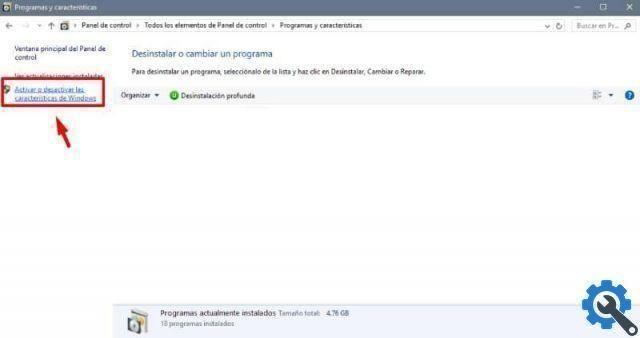
Une fenêtre apparaîtra avec une liste d'options, vous devez sélectionner où il est dit « client telnet » pour activer l'option et enfin cliquer sur "J'accepte".
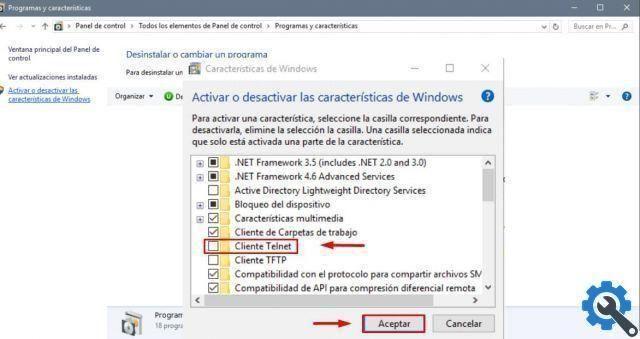
C'est une procédure simple, à son tour, si vous voulez vérifier si la procédure que vous avez effectuée a fonctionné, vous pouvez tester la connexion entre les ordinateurs. Vous avez juste besoin d'obtenir le nom et l'IP du serveur pour pouvoir effectuer le test de connexion.
Connectez l'ordinateur au réseau Multi-box
De plus, pour connecter l'ordinateur au réseau Multi-box, vous devez suivre quelques étapes, vous devez d'abord entrer les commandes Windows, pour y accéder, vous devez sélectionner "démarrer" et cliquez "Cours" une fenêtre s'ouvrira où vous devrez écrire "Cmd" et sélectionnez l'option "J'accepte".
Une fenêtre noire apparaît alors dans laquelle vous devez écrire "ipconfig / tout" obtenir ainsi le nom et l'IP du serveur. Pensez également à garder à portée de main les notes des données qui y apparaissent, car elles vous seront demandées à plusieurs reprises.
Après cette procédure, les tests de connexion démarreront, écrivez « telnet IP 3050 » et les données IP seront celles obtenues précédemment. De même, si la connexion échoue, cela peut être dû à un programme de sécurité, dans ce cas il est pratique de faire une configuration pour qu'ils fonctionnent correctement.
À ce stade, l'écran redémarrera, ce sont les procédures que vous devez effectuer pour effectuer le test de connexion.
Étapes pour activer le client Telnet dans différentes versions de Windows
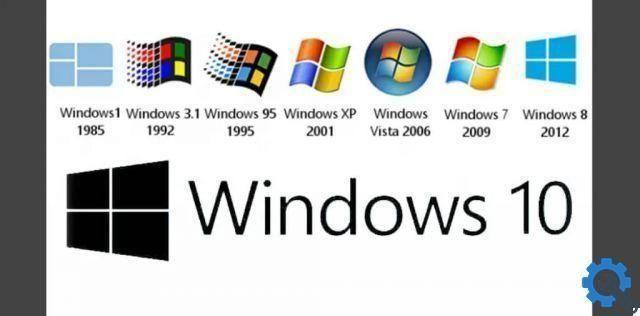
Afin de configurer le client telnet dans fenêtres 7 vous devez aller démarrer, panneau de configuration, programmes et enfin sélectionner "Programmes et fonctionnalités". Ensuite, vous devez cliquer sur Activer ou désactiver les fonctionnalités Windows.
De plus, diverses options apparaîtront, vous devez marquer le client telnet et appuyer sur le mot accepte. La connexion au serveur est enfin activée.
Aussi, pour activer le client telnet dans fenêtres 8, vous devez suivre les étapes mentionnées ci-dessus, car elles sont similaires. De même, un message d'erreur peut apparaître.
In fenêtres 10 c'est inclus aussi l'option telnet client mais désactivé, vous devez commencer et suivre les procédures ci-dessus jusqu'à ce que vous atteigniez l'option d'activation du client telnet et cliquez sur OK.
Une fois ces étapes terminées, vous devez entrer start, run, pour accéder à la fenêtre de commande. Dans cette case bleue il faut suivre une série d'instructions pour enfin activer le client telnet.
Vous devez écrire "ipconfig / tout" sans les guillemets et appuyez sur Entrée, afin que vous puissiez obtenir plus tard le nom du serveur ou le nom d'hôte et son IP. Il est recommandé de garder ces données à portée de main, car vous en aurez besoin à plusieurs reprises au cours de la procédure.
Vous pouvez également être intéressé, Combien de versions de Windows 10 existe-t-il et laquelle est la meilleure ?
entre autres sujets connexes. Tenant compte du fait que sur ce site, vous pourrez obtenir un large éventail de contenus technologiques, d'une grande pertinence et utilité dans notre vie quotidienne.


























